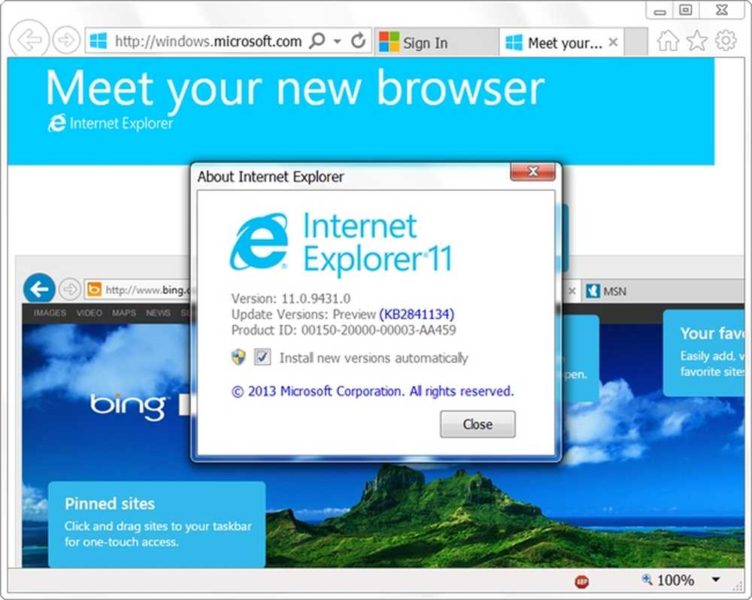В Windows 11 Microsoft отошли от браузера Internet Explorer, и даже если вы загрузите его с официального сайта и установите, он все равно будет запускать Microsoft Edge при запуске. Однако в некоторых случаях может потребоваться Internet Explorer — некоторые сайты правительственных и различных бюджетных организаций требуют для работы именно этого браузера, а также установки на нем дополнительных подключаемых модулей. Что делать в этом случае?
В этом руководстве подробно описано, как активировать режим Internet Explorer в Microsoft Edge для определенных ресурсов, чтобы открывать сайты, для работы которых требуется IE и, возможно, дополнительные плагины системного браузера.
Для определенных задач в Microsoft Edge в Windows 11 существует режим «Internet Explorer», который позволяет загружать отдельные сайты в новом браузере, как если бы они были загружены из IE, а сторонние плагины, например, для работы с подписи цифровые, поддерживаются.
Для активации Internet Explorer в Microsoft Edge, следуйте инструкции:
- Войдите в настройки Microsoft Edge с использованием трехточечного меню в правом верхнем углу окна браузера.
- Откройте раздел настроек «Браузер по умолчанию» или напишите «Internet Explorer» в строке поиска настроек.
- В разделе «Обеспечение совместимости с Internet Explorer» в разделе «Разрешить перезапуск сайтов в режиме Internet Explorer» подтвердите «Разрешить», а затем кликните на кнопку перезапуска браузера.
После перезапуска Microsoft Edge вы сможете открывать нужные вам сайты, как если бы они были открыты в Internet Explorer. Для этого просто нажмите кнопку режима справа от адресной строки (если кнопка не отображается, вы можно включить его в настройках браузера, также в меню браузера доступен пункт «Перезагрузить в режиме Internet Explorer» для текущего сайта).